En el siguiente ejemplo se explica cómo seleccionar varias zonas de una trayectoria antes de editar el eje de herramienta. Se utiliza el modelo de impeller.dgk de la carpeta de Ejemplos y presupone que ya se ha completado el ejemplo de edición del eje de herramienta.
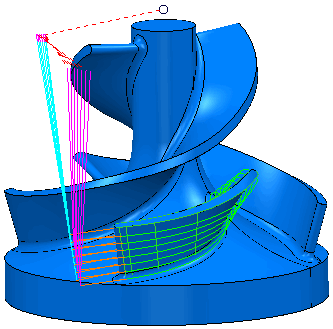
En este ejemplo es más fácil seleccionar los segmentos si el modelo está oculto. Haga clic en la pestaña de Vista > panel de Apariencia > Sombrear > Liso y en la pestaña de Vista > panel de Apariencia > Alámbrico para desdibujar el modelo.
- Haga clic en la pestaña de Edición de trayectoria > panel de Editar > Editar dentro de la zona para abrir el cuadro de diálogo de Editar la trayectoria en la zona. Seleccione Segmentos completos de la lista Definir la zona con.
- Seleccione un par de segmentos de la trayectoria con un recuadro de selección.
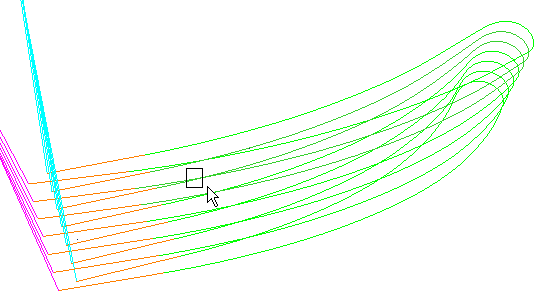
- Haga clic en el botón de Guardar la selección. Los segmentos seleccionados se vuelven blancos (abajo, en negro).
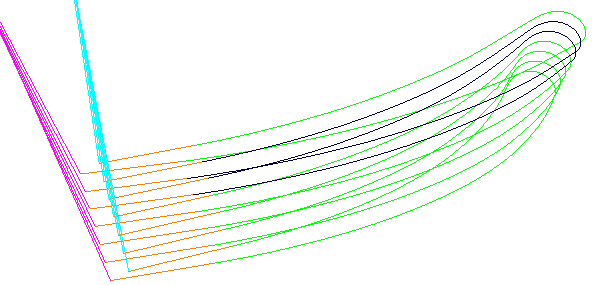
- Seleccione otro par de segmentos de la trayectoria con un recuadro de selección.
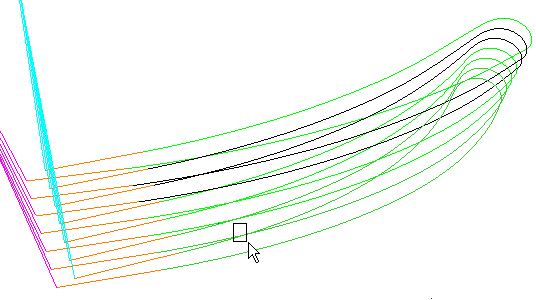
- Haga clic en el botón de Guardar la selección. Los segmentos seleccionados se añaden a los anteriores.
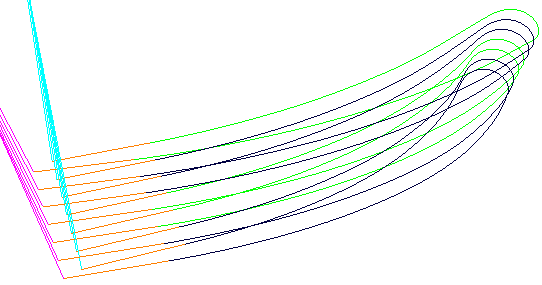
- Haga clic en el botón de Borrar la selección para deseleccionar todos los segmentos seleccionados.